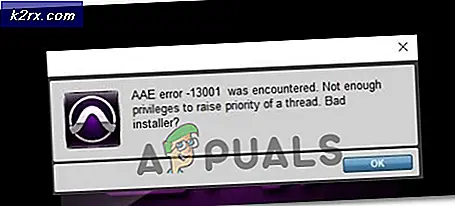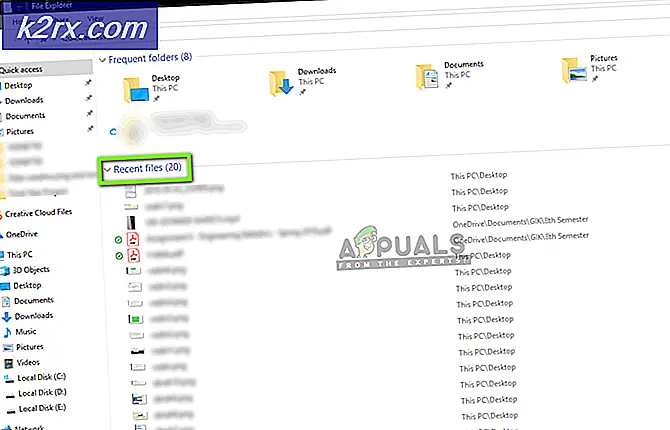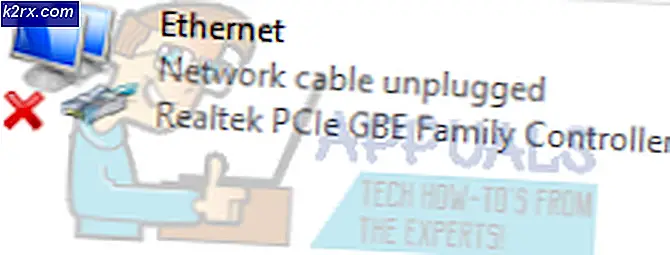Fix: TurboTax Error 42015
Dieser TurboTax-Fehlercode ist eines der häufigsten Probleme, die bei dieser Software auftreten können. Es gibt nicht viele Informationen online in Bezug auf diesen Fehlercode und Benutzer oft nicht, wie dieses Problem anzugehen. Die allgemeine Fehlermeldung, die entlang des Fehlers angezeigt wird, lautet wie folgt:
Verbindung zur Update-Site konnte nicht hergestellt werden (Fehler 42015: Der Proxy-Name konnte nicht aufgelöst werden: 'http'
Der Fehler tritt normalerweise auf, wenn Benutzer versuchen, ihr Tool zu aktualisieren, und sie daran gehindert werden, den Prozess zu durchlaufen. Befolgen Sie die folgenden Anweisungen, um herauszufinden, wie Sie dieses Problem problemlos beheben können.
Um zu beginnen: Sichern Sie Ihre Daten
Bevor Sie mit den folgenden Lösungen fortfahren, sollten Sie wissen, dass die Wahrscheinlichkeit, dass Sie Ihre Steuerdaten verlieren, gering ist. Sie können dies einfach umgehen, indem Sie Ihre Daten sichern, bevor Sie versuchen, das Problem zu beheben. Befolgen Sie die folgenden Schritte, um Ihre Steuerdaten zu sichern:
- Wählen Sie im Menü Datei in der oberen linken Ecke des TurboTax-Fensters Speichern unter (Windows) bzw. Speichern (Mac).
- Navigieren Sie zu dem Speicherort, an dem Sie Ihre Sicherungsdateien speichern möchten.
Hinweis : Wenn Sie Daten auf einem tragbaren Gerät speichern, speichern Sie sie zuerst auf Ihrem Computer, um Datenverluste zu vermeiden. Kopieren oder verschieben Sie anschließend die Sicherungsdatei nach Abschluss dieses Schritts auf Ihr Gerät.
- Geben Sie in das Feld Dateiname einen Namen ein, der ihn von der Originaldatei unterscheidet (z. B. Backup oder Alt zum Dateinamen hinzufügen).
- Klicken Sie auf Speichern und schließen Sie TurboTax.
- Starten Sie das Programm neu und öffnen Sie die Sicherungskopie, um sicherzustellen, dass sie nicht beschädigt ist. Wenn Sie einen Fehler erhalten, löschen Sie die Sicherung und wiederholen Sie diese Schritte.
Lösung 1: Deaktivieren der Verwendung von Proxy Server
Dies ist eine offizielle Lösung der Moderatoren des TurboTax-Forums und scheint vielen Leuten zu helfen, die mit dem gleichen Problem zu kämpfen hatten. Die Verwendung von Proxy-Servern kann im Allgemeinen sehr nützlich sein, aber das Problem besteht darin, dass viele Programme nicht zusammenarbeiten können, wenn Ihre Internet-Verbindung über einen Proxy oder ein VPN getunnelt wird.
- Öffnen Sie den Internet Explorer.
- Klicken Sie auf das Zahnradsymbol in der oberen rechten Ecke und öffnen Sie Internetoptionen.
- Navigieren Sie zur Registerkarte Verbindungen und öffnen Sie die LAN-Einstellungen.
- Suchen Sie die Option Proxyserver für Ihr LAN verwenden und deaktivieren Sie das Kontrollkästchen daneben.
- Wenden Sie diese Änderungen an und versuchen Sie, Ihren PC zu aktualisieren.
Alternative : Wenn Sie den Internet Explorer deaktiviert haben oder wenn Sie ihn deinstalliert haben, weil Sie ihn nicht verwendet haben, können Sie die gleiche Einstellung einfach über die Systemsteuerung deaktivieren.
- Öffnen Sie die Systemsteuerung, indem Sie im Startmenü nach ihr suchen oder die Suchtaste in der Taskleiste verwenden
- Verwenden Sie die Option Nach Kategorie anzeigen und klicken Sie auf Netzwerk und Internet. Sektion. Wenn das neue Fenster geöffnet wird, suchen Sie den Abschnitt Internetoptionen und klicken Sie darauf.
- Navigieren Sie zur Registerkarte Verbindungen und klicken Sie auf die Schaltfläche LAN-Einstellungen am unteren Rand der Seite.
- Unten auf der Seite sollte die Option Proxyserver für Ihr LAN verwenden angezeigt werden. Deaktivieren Sie das Kontrollkästchen neben diesem Kontrollkästchen, und klicken Sie auf OK, bis Sie alle Änderungen übernommen haben.
Lösung 2: Laden Sie das Update manuell herunter
Das Problem muss nicht unbedingt etwas mit Ihrem Computer zu tun haben. Das Problem kann auch bei den Servern auftreten, die zum Herunterladen des Updates verwendet werden, da keine Server perfekt sind. Wenn Ihre Internetverbindung für andere Zwecke einwandfrei funktioniert, können am anderen Ende Probleme auftreten, so dass Sie das Update möglicherweise manuell herunterladen müssen.
- Stellen Sie sicher, dass Sie neben Ihrem Browser TurboTax und andere Programme schließen, die möglicherweise zum Herunterladen des Updates verwendet werden.
- Laden Sie die manuelle Update-Datei von diesem Link herunter und stellen Sie sicher, dass Sie das richtige Jahr auswählen. Sie werden wahrscheinlich die Datei 2017 verwenden, die sich oben auf der Seite befindet.
- Speichern Sie die Datei von dem Link, den Sie auf Ihrem PC besuchen, und öffnen Sie sie nach dem Herunterladen, um den Aktualisierungsprozess zu starten.
- Folgen Sie den Anweisungen auf dem Bildschirm, um mit dem Update fortzufahren. Die Software sollte jetzt ordnungsgemäß aktualisiert werden, ohne dass ein automatisches Update erforderlich ist.
PRO TIPP: Wenn das Problem bei Ihrem Computer oder Laptop / Notebook auftritt, sollten Sie versuchen, die Reimage Plus Software zu verwenden, die die Repositories durchsuchen und beschädigte und fehlende Dateien ersetzen kann. Dies funktioniert in den meisten Fällen, in denen das Problem aufgrund einer Systembeschädigung auftritt. Sie können Reimage Plus herunterladen, indem Sie hier klicken